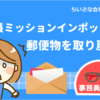【小さい会社の事務員おすすめフリーソフト】メールに添付されてるファイルが開けない!?それ、解凍が必要かも!

社内の男性社員の人から添付ファイル付きのメールがきました。
「印刷して見積書と一緒に封筒に入れておいてください。」と。
でもね、私のパソコンで開けなかったんですよ!!!
パソコンが新しくなって、解凍ソフトがない状態のままだったことに気付きました。
こんにちは、小さな会社の事務員 水口愛子(みなくちあいこ) です(^^)/
ファイル名の最後にあるドットの後ろの英数字が、そのファイルの種類を表す拡張子っていうものです。
拡張子にはたくさんの種類があるので覚えきれるものではありません。
自分が保存するときには、パソコンに対応してるものの中から選択するので特に困ることはないと思いますが、問題はメールなどに添付されてるファイルです!
開かないときは、自分のパソコンでは対応してない拡張子のファイルである可能性がほとんどです。
一番多いのが圧縮ファイルだと思います(`・⊝・´)
あ!言わずもがなだと思いますが
信頼できる人から送られてきたファイル以外は、むやみに開いてはダメですからね!
変なウィルスとかついてることがありますから。
今回は圧縮ファイルを開く方法について書きたいと思います。
圧縮ファイルって?
文字から想像できると思いますが、ファイルのサイズをぎゅっと小さくすることです。
自分のパソコンの容量に余裕を持たせたいときや、ファイルサイズが大きくてメールに添付することができないとき、送信するのに時間がかかってしまうときなど、ファイルサイズを小さくして負担を減らしたいときにファイルを圧縮します。
中を見るときは、小さくしたものを元の状態に戻してあげる必要があります。
元に戻すことを「解凍する」と言うのですが、解凍するためにはパソコンに解凍ソフトをダウンロードする必要があるんです。
圧縮ファイルを見るには解凍ソフトが必要
添付ファイルが開かない(T ^ T)
ってときは、自分のパソコンに解凍ソフトが入ってないってことがほとんど。
圧縮ファイルじゃないのに開かないときは、特殊なファイルだと思います。
私が最近経験したのは「.ai」って拡張子のファイルでしたが、これはイラストレーターというデザインする人がよく使うソフトの拡張子でした。
こういう場合は解凍ソフトでは対応できません。
今回はあくまでも圧縮ファイルが開かない場合についてなので、拡張子が圧縮ファイルか確認してみてくださいね。(検索すると簡単にわかります)
圧縮ファイルを解凍するフリーソフト(おすすめはコレ)
解凍ソフトはフリーソフトで十分です。
有料のものをわざわざ購入しなくてOK。
でも、フリーソフトをパソコンにダウンロードするって、ちょっとドキドキしませんか?私はするんです(^^;)
お金を払って買ったものと違って、フリーソフトなので何を信用したらいいのか分からないからです。
なのでだいたいは、詳しい人に教えてもらったものや、たくさんの人が利用してるものから選ぶことにしてます。
今回、私がおすすめする解凍フリーソフトはこちら。
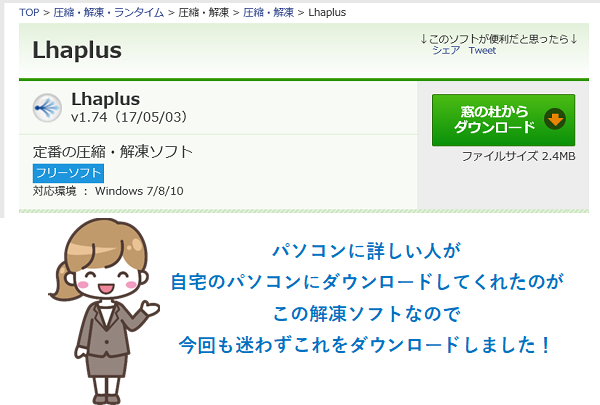
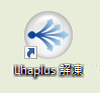
このバドミントンみたいなアイコンは覚えてたんですけど、名前は知らなかったです。英数字って記号と同じ認識になるんです、私くらいの年齢になると(笑)
私は家でもこの解凍ソフト入れてますし、職場のパソコンにもダウンロードしました。
なので安心しておすすめしますd( ̄  ̄)
Lhaplus(ラプラス)ダウンロード手順
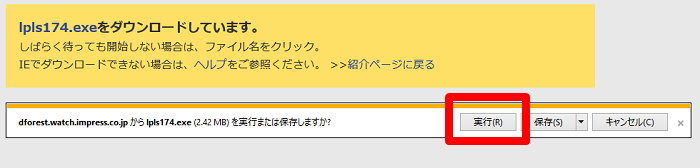
「ダウンロードする」の手順はほぼどれも同じ。
実行すると次々と確認画面が出てくるので、先へ先へ進みます。
基本的には何もしなくてもいいよう標準設定がされてるはずなので、パソコンに詳しくないって方は、深く考えず進みましょう。
深く考えずにダウンロードするためにも、信用できるソフトかどうかがなにより大事です!
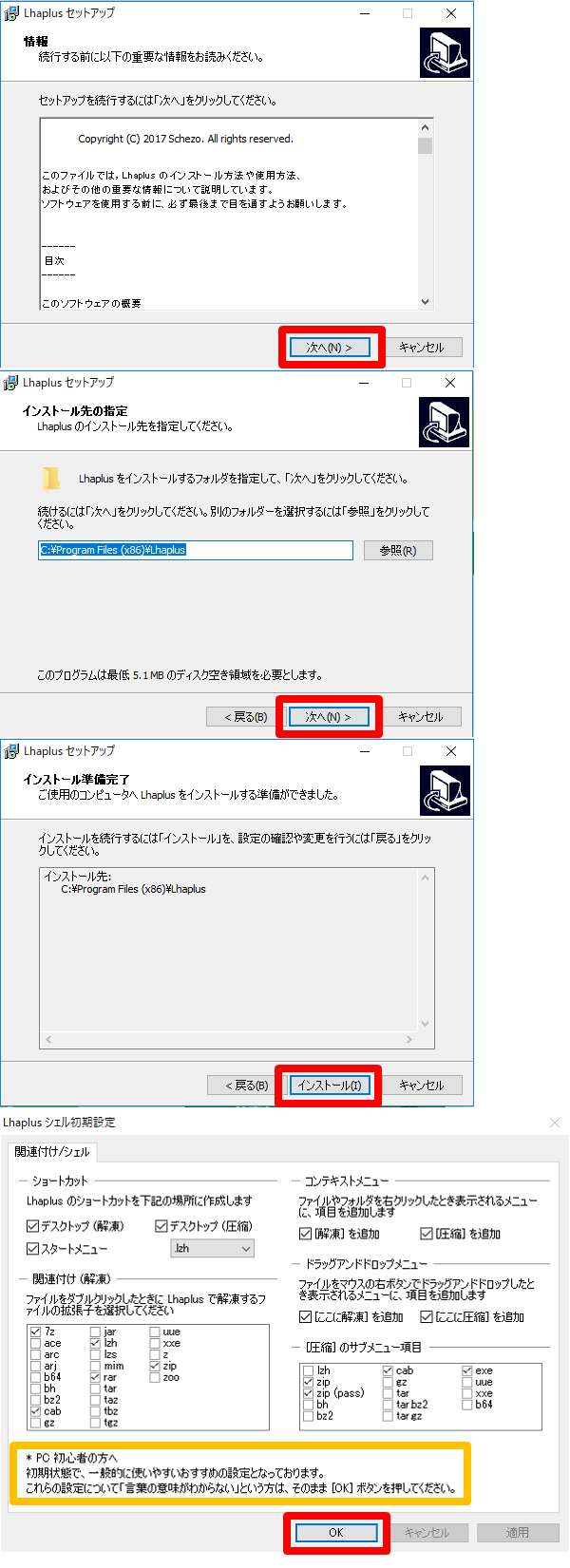
Lhaplus(ラプラス)解凍手順3

一番簡単(*^ω^*)/
ファイルをカチカチっとダブルクリックして解凍しちゃいましょう!
初期設定でダウンロードすると、デスクトップにアイコンがでてるはずなので、ファイルをそこへ引っ張っていって解凍しちゃいましょう!
ファイルの上で右クリックすると、「解凍」があるのでそこにマウスを合わせると、解凍先の選択ができるので選んで解凍しちゃいましょう!
➀「デスクトップに解凍」…解凍ファイルがデスクトップに保存
②「ここに解凍」…解凍前のファイルがあるところに解凍後も保存
③「出力先を指定して解凍」…保存先を指定
まとめ
- 圧縮されたファイルは解凍しないと見れない
- よくある圧縮ファイルの拡張子は「.zip」「.lzh」
- 解凍するにはソフトが必要
- フリーソフトのLhaplus(ラプラス)がおすすめ
まだ解凍ソフトをダウンロードしてないなら、小さい会社の事務員がおすすめするLhaplus(ラプラス)をお試しください(^^)/

 水口愛子(みなくちあいこ)
水口愛子(みなくちあいこ)